Как установить виндовс 10 на люмия. Как установить Windows с помощью Android смартфона. Видео: установка эмулятора Windows на телефон с Android
Многие пользователи Windows Phone знакомы с тем, как Microsoft, мягко говоря, кинула обладателей старых устройств, работающих под управлением Windows Phone 8.1. Сначала она вычеркнула их девайсы из списка поддерживаемых устройств перед рассылкой первого релизного обновления до Windows 10 Mobile, оставив лишь доступ к предварительным сборкам, а затем прикрыла и его. Как результат, пользователи, которые по каким-либо причинам осуществили откат ОС до Windows Phone 8.1, не могут загрузить Windows 10 Mobile. Лишь более продвинутые ещё пытаются сопротивляться, делая Interop Unlock и маскируя свои устройства под те модели, для которых доступна «десятка» и все актуальные обновления для неё. Но это, как оказалось, не единственный существующий вариант. Есть ещё один способ, который не требует наличия Interop Unlock и подходит даже для устройств, не обладающих слотом для карты памяти. Если вы ломали голову над тем, как установить Windows 10 Mobile на неподдерживаемый смартфон с Windows Phone 8.1, рекомендуем вам к прочтению данную инструкцию.

Данный способ был проверен на Nokia Lumia 520 с Windows Phone 8.1 (8.10.14219.341) на борту. Мы не гарантируем, что он поможет абсолютно всем пользователям, так как у нас нет необходимого парка устройств для его полной проверки. Однако, известно, что он вряд ли сработает в случае с HTC 8s и Nokia Lumia 530.
Что вам понадобится:
1. Компьютер с Windows 7/8.1/10.
2. USB-кабель.
3. Учётная запись с правами администратора.
Инструкция
1. Скачайте архив с программой для ручной установки.
2. Скачайте архив с cab-файлами Windows 10 Mobile. В данном случае предоставляются файлы сборки 10.0.10586.107.
3. На компьютере откройте диск «С» и создайте в нём папку «App» (без кавычек).
4. Откройте созданную папку, затем архив с программой и извлеките содержимое последнего в папку «App».
5. Перейдите в папку «Updates», что в «App», откройте архив с cab-файлами и извлеките их в этот каталог.
6. Вернитесь в корень папки «App», найдите файл «start.exe» и запустите его от имени администратора (Правый клик мышки по файлу > «Запустить от имени администратора» > «Да»).
7. В окне программы нажмите на кнопку «Настройки». Убедитесь, что в появившемся окне правильно задан путь к папке «Update», в которой хранятся cab-файлы Windows 10 Mobile.
8. Закройте открытое вами окно «Настройки».
9. Подключите смартфон к компьютеру через USB-кабель и разблокируйте экран мобильного девайса.
10. В основном окне программы нажмите на кнопку «Информация о телефоне». Если в системе установлены все необходимые драйвера для смартфона, в окне должна появиться небольшая информация о нём: название, производитель, модель.
11. Нажмите на кнопку «Обновить телефон».
12. Один раз нажмите на путь к cab-файлам Windows 10 Mobile, а затем на кнопку «Ok».
13. Программа начнёт загружать cab-файлы на ваш смартфон. Позаботьтесь о том, чтобы на протяжении загрузки и предварительной установки обновления экран вашего смартфона был разблокирован.
14. Дождитесь завершения процесса загрузки и установки обновления. Полоса прогресса может несколько раз зависнуть на долгое время, но это нормально. Если в процессе миграции прогресс застрянет на 19 пункте и 63%, вы можете вытащить аккумулятор, вставить его обратно и включить компьютер или же осуществить перезагрузку смартфона физическими кнопками. Для этого нужно будет зажать и подержать 10-12 секунд кнопку уменьшения громкости и кнопку питания.
Если вы захотите поставить «Юбилейное обновление» (Anniversary Update, Build 14393), которое, кстати говоря, работает намного лучше, чем «Ноябрьское обновление», вам нужно будет сделать и , для которого данный апдейт доступен.
В феврале 2015 года компания Microsoft официально анонсировала выход новой версии своей мобильной операционной системы - Windows 10. На сегодняшний день новая «операционка» уже получила несколько глобальных обновлений.
Однако с каждым серьёзным дополнением всё больше старых устройств становятся аутсайдерами и перестают получать официальную «подпитку» от разработчиков.
Официальная установка Windows 10 Mobile
Официально данную ОС можно установить только на ограниченный список смартфонов с более ранней версией операционной системы. Однако на практике список гаджетов, способных принять на свой борт 10 версию Windows, гораздо шире. Ликовать могут не только владельцы Nokia Lumia, но и пользователи устройств с иной операционной системой, например, Android.
Модели с Windows Phone, которые получат официальное обновление до Windows 10 Mobile:
- Alcatel OneTouch Fierce XL,
- BLU Win HD LTE X150Q,
- Lumia 430,
- Lumia 435,
- Lumia 532,
- Lumia 535,
- Lumia 540,
- Lumia 550,
- Lumia 635 (1GB),
- Lumia 636 (1GB),
- Lumia 638 (1GB),
- Lumia 640,
- Lumia 640 XL,
- Lumia 650,
- Lumia 730,
- Lumia 735,
- Lumia 830,
- Lumia 930,
- Lumia 950,
- Lumia 950 XL,
- Lumia 1520,
- MCJ Madosma Q501,
- Xiaomi Mi4.
Если ваше устройство присутствует в этом списке, обновление до новой версии ОС не составит никакого труда. Однако стоит внимательно подойти к этому вопросу.
Видео: обновление телефона Lumia до Windows 10 Mobile
Неофициальная установка Windows 10 Mobile на Lumia
Если ваше устройство уже не получает официальные обновления, вы все равно сможете установить на него более позднюю версию ОС. Этот способ актуален для следующих моделей:
- Lumia 520,
- Lumia 525,
- Lumia 620,
- Lumia 625,
- Lumia 630,
- Lumia 635 (512 МБ),
- Lumia 720,
- Lumia 820,
- Lumia 920,
- Lumia 925,
- Lumia 1020,
- Lumia 1320.
Новая версия Windows не оптимизированна под данные модели. Всю ответственность за некорректную работу системы вы полностью берете на себя.
- Сделайте Interop Unlock (разблокирует установку приложений напрямую с компьютера). Для этого установите приложение Interop Tools: вы без труда найдете его в магазине Microsoft. Запустите приложение и выберите пункт This Device. Откройте меню программы, пролистайте его вниз и зайдите в раздел Interop Unlock. В этом разделе включите опцию Restore NDTKSvc.
В разделе Interop Unlock включите функцию Restore NDTKSvc
- Перезагрузите смартфон.
- Опять запустите Interop Tools, выберите This Device, пройдите во вкладку Interop Unlock. Активируйте галочки Interop/Cap Unlock и New Capability Engine Unlock. Третья галочка - Full Filesystem Access, - предназначена для включения полного доступа к файловой системе. Не трогайте её без надобности.
Активируйте галочки в пунктах Interop/Cap Unlock и New Capability Engine Unlock
- Перезагрузите смартфон.
- Отключите автоматическое обновление приложений в настройках магазина. Для этого откройте «Настройки» и в разделе «Обновление» рядом со строкой «Обновлять приложения автоматически» сдвиньте рычажок в положение «Выкл».
Отключение автоматических обновлений можно произвести в «Магазине»
- Снова зайдите в Interop Tools, выберите раздел This Device и откройте Registry Browser.
- Перейдите в следующую ветвь: HKEY_LOCAL_MACHINE\SYSTEM\Platform\DeviceTargetingInfo.
Установить Windows 10 Mobile на неподдерживаемые Lumia можно с помощью приложения Interop Tools
- Запишите или сделайте скриншоты значений PhoneManufacturer, PhoneManufacturerModelName, PhoneModelName и PhoneHardwareVariant.
- Измените ваши значения на новые. К примеру, для устройства Lumia 950 XL с двумя SIM-картами изменённые значения будут выглядеть следующим образом:
- PhoneManufacturerModelName: RM-1116_11258;
- PhoneModelName: Lumia 950 XL Dual SIM;
- PhoneHardwareVariant: RM-1116.
- А для устройства c одной SIM-картой измените значения на следующие:
- PhoneManufacturer: MicrosoftMDG;
- PhoneManufacturerModelName: RM-1085_11302;
- PhoneModelName: Lumia 950 XL;
- PhoneHardwareVariant: RM-1085.
- Перезагрузите смартфон.
- Зайдите в «Параметры» - «Обновление и безопасность» - «Программа предварительной оценки» и включите получение предварительных сборок. Возможно, смартфон необходимо будет перезагрузить. После перезагрузки убедитесь, что выбран круг Fast.
- Проверьте наличие обновлений в разделе «Параметры» - «Обновление и безопасность» - «Обновление телефона».
- Установите последнюю доступную сборку.
Видео: установка Windows 10 Mobile на неподдерживаемые Lumia
Установка Windows 10 на Android
Перед полноценной переустановкой операционной системой настоятельно рекомендуется определиться с задачами, которые должен выполнять обновлённый девайс:
В случае, если вам все же необходимо иметь на борту полноценную «десятку», перед установкой новой ОС убедитесь, что на вашем устройстве достаточно места для новой тяжёлой системы. Обратите внимание на характеристики процессора девайса. Установка Windows осуществима только на процессоры с архитектурой ARM (не поддерживает Windows 7) и i386 (поддерживает Windows 7 и выше).
А теперь перейдём непосредственно к установке:
- Скачайте архив sdl.zip и специальную программу sdlapp в формате.apk.
- Установите приложение на смартфон, а данные архива извлеките в папку SDL.
- Копируйте эту же директорию в файл образа системы (как правило, это c.img).
- Запустите утилиту установки и дождитесь завершения процесса.
Видео: как установить Windows на Android
Если ваш смартфон получает официальные обновления, в установке новой версии ОС не будет никаких проблем. Пользователи более ранних моделей Lumia также смогут обновить свой смартфон без особых проблем. Куда плачевнее дела обстоят у пользователей Android, ведь их смартфон попросту не предназначен для установки Windows, а значит, при насильной инсталляции новой ОС хозяин телефона сильно рискует получить модный, но весьма бесполезный «кирпич».
USB-флеш-накопители очень полезны, но не у всех есть один под рукой, когда понадобится и когда нужна загрузочная система, как на диск восстановления Windows, каждый раз, когда вы хотите установить Windows 10 на свой компьютер.
Благодаря Drivedroid вы можете просто использовать Android-телефон, который вы носите с собой, чтобы загрузить и установить Windows 10 на свой компьютер. Это займет всего несколько минут. В этой статье вы узнаете о том, как установить Windows с помощью Android смартфона самым быстрым способом.
Как установить Windows с помощью Android смартфона: Требования
Кстати, ранее мы уже говорили о том, .
Прежде чем приступать к этому руководству, убедитесь, что у вас есть следующее:
- Root на Android-устройстве
- 4,5 ГБ свободного места на вашем устройстве Android
- ISO-файл Windows 10
Настройка
Во-первых, вам необходимо установить Drivedroid на свое устройство. Запустите приложение Google Play Store на своем устройстве, найдите «Drivedroid» и установите его там на телефон.
После его установки вы можете запустить мастер настройки USB для настройки приложения. Нажмите «Настройка», чтобы начать

Он проверит, что ваше устройство не было включено в черный список. Нажмите «Продолжить», а затем предоставите доступ к корневому файлу приложения.
Затем подключите Android-устройство к ПК с помощью USB-кабеля.
Вам нужно выбрать из списка USB-систем для работы с USB. Большинство устройств будут работать с первой доступной системой USB.

Наконец, откройте диспетчер файлов на вашем ПК и убедитесь, что ваше устройство смонтировано в качестве USB-накопителя или компакт-диска. Это означает, что ваше устройство хорошо работает с Drivedroid. Вы можете закрыть Мастер и продолжить работу с остальной частью учебника.

Если ваше устройство вообще не отображается, вернитесь на предыдущую страницу и попробуйте другие USB-системы, пока вы не заработаете.
Создание загрузочного образа Windows 10
После того, как вы изменили первоначальную настройку, создание загрузочной Windows 10 ISO на вашем устройстве Android должно быть прогулкой по парку.
Следуйте приведенным ниже инструкциям и убедитесь, что ваше устройство остается подключенным к компьютеру, прежде чем продолжить.
1. Загрузите последний файл ISO Windows 10 и переместите его на внутреннее хранилище вашего устройства или на SD-карту.
2. Запустите Drivedroid и нажмите кнопку «+» в нижней части экрана.
3. Выберите «Добавить образ из файла».

4. Назовите свое изображение и коснитесь значка увеличительного стекла, чтобы выбрать путь к файлу ISO. После этого нажмите галочку вверху, чтобы сохранить.

5. Нажмите вновь созданную запись и выберите один из вариантов хостинга. «CD-ROM» работал для меня в этом случае.

6. Теперь изображение Windows 10 должно быть смонтировано. На телефоне появится уведомление об успешном монтаже изображения.

7. Наконец, перезагрузите компьютер и загрузитесь с Диска, на котором смонтирован Windows ISO.
Готово! Windows 10 должна нормально загружаться, и вы сможете продолжить процесс установки оттуда. Получилось Очень легко или как? Расскажите нам об этом. Теперь вы знаете, как установить Windows с помощью Android смартфона.
Выводы
Как вы поняли, все делается очень просто. Мы постарались как можно более подробно рассказать о том, Как установить Windows с помощью Android смартфона буквально в несколько шагов.
Если вы нашли ошибку, пожалуйста, выделите фрагмент текста и нажмите Ctrl+Enter .
Для начала о поддерживаемых типах оборудования. Прежде чем выяснить, как установить Виндовс 10 на смартфон Люмия, предъявим на обозрение список смартфонов, на которые можно в принципе инсталлировать Windows 10:
Обновление операционной системы будем проводить на базе ОС предыдущей версии, в качестве которой рассмотрим Windows 8.1 (хотя это могла бы быть и «Семерка») сборки не ниже 8.10.14219.341. До начала инсталляции необходимо убедиться в том, что в системе установлены все последние пакеты обновлений, а также в том, что в вашем распоряжении активный аккаунт «Windows Insider».
Если это не так, то нужно проследовать по адресу https://insider.Windows.com/ и зарегистрироваться. Какие-либо сложные моменты в процедуре регистрации отсутствуют – все должно пройти гладко. Затем скачать приложение Windows Insider, которое можно взять отсюда: https://www.microsoft.com/uk-ua/store/apps/Windows-insider/9wzdncrfjbhk - это адрес магазина приложений Микрософт для этого приложения.
Этих приготовлений должно быть достаточно, чтобы поставить свежую версию ОС на ваш компьютер. Другой вопрос: нужно ли вам это? В любом случае попробовать стоит. Не испробовав Win10 в работе, трудно составить о ней какое-либо представление, даже если перелопатить гору материалов в интернете. Итак, ставим десятую версию.
Инструкция по инсталляции
Чтобы поставить новую Ось на Люмиа нужно проделать следующие манипуляции:

После этого начнется процесс загрузки новой версии, и после ее окончания вы увидите интерфейс Windows 10 на своем экранчике. Иногда закачка останавливается на полпути. Например, система обновляется до некоей промежуточной версии «Восьмерки» и на этом застревает. Выйти из этой ситуации можно повторив все указанные действия снова.
Вообще возможность установить Windows 10 Mobile (а новая версия операционной системы для смартфонов будет называться именно так) появилась еще где-то полгода назад, но тогда было две проблемы: не все смартфоны поддерживались и «винда была еще слишком сырой». В принципе, сейчас, где-то за месяц-два до выхода финальной версии, если вам сильно не терпится оценить работу Microsoft, можно установить Preview-версию. Делается это очень легко (сейчас я расскажу более подробно), но наличие прямых рук все же приветствуется.
Первым делом нужно проверить, можно ли установить Windows 10 Mobile конкретно на вашу модель телефона. Для этого на официальном сайте Microsoft размещен специальный список . Чтобы не ходить туда-сюда по сайтам вот вам скриншот. Кстати, достаточно интересно, что в списке поддерживаемых устройств есть не только Lumia-аппараты, но и HTC One (M8) for Windows.
Если все в порядке, то продолжаем дальше. Теперь нужно убедиться, что на конкретно вашем устройстве установлена последняя версия программного обеспечения. Для этого достаточно выбрать в настройках пункт «Обновление телефона» и нажать кнопку «Проверить наличие обновлений». Чтобы без проблем установить Windows 10 Mobile на смартфоне должна быть Windows 8.1 сборки 8.10.14219.341 (или еще новее).
Вообще Microsoft десять раз предупреждает перед установкой, что данная Preview-версия только для фанатов Windows и для повседневной жизни она подойдет далеко не всем. Но мы же гики, поэтому прочитайте вот список того (в принципе, ничего критичного там нет), что не работает в данной сборке и поехали дальше. И да, ваш аккаунт должен быть обязательно зарегистрирован в программе Windows Insider (сделать это можно вот , ничего сложного, обычная регистрация).
Если все готово (обновления установлены, аккаунт Windows Insider есть), то теперь можно перейти непосредственно к установке. Для этого нам понадобится приложение Windows Insider, которое можно загрузить прямо из магазина приложений — ссылка . Запускаем его на телефоне и жмем кнопку «Получить сборки». Далее можно выбрать два варианта получения обновлений: Fast (новые сборки вы будете получать быстрее, но количество багов в них может просто зашкаливать) и Slow (здесь, собственно, все наоборот). Дальше просто следуем инструкциям на экране (нужно будет несколько раз нажать далее и согласиться с условиями использования).


Готово. Теперь идем в настройки и ищем пункт «Обновление телефона». Нажимаете кнопку «Проверить» и ждете пока загрузится и установится сборка. Здесь сначала может установиться сборка Windows 8.1, поэтому просто подождите пока процесс дойдет до конца, и повторите все эти действия c приложением Windows Insider (возможно, придется сделать это даже несколько раз).



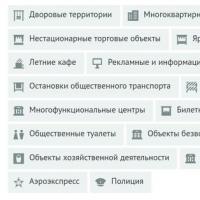 Голосование. Голосование Активный г
Голосование. Голосование Активный г Ремонт компьютеров кожуховская Восстановление данных Кожуховская
Ремонт компьютеров кожуховская Восстановление данных Кожуховская Оперативная память MacBook Pro Retina: замена и апгрейд Оперативная память для macbook pro 13
Оперативная память MacBook Pro Retina: замена и апгрейд Оперативная память для macbook pro 13 Не открываются параметры компьютера - лечение Windows 10 не заходит в настройки
Не открываются параметры компьютера - лечение Windows 10 не заходит в настройки Изменение разделов жесткого диска с помощью Acronis Disk Director Как разбить жесткий диск разделы акронисом
Изменение разделов жесткого диска с помощью Acronis Disk Director Как разбить жесткий диск разделы акронисом Тарифы на путешествие: роуминг и межгород мгтс Мгтс международные звонки
Тарифы на путешествие: роуминг и межгород мгтс Мгтс международные звонки Обзор услуги «Удержание вызова» в МегаФон Мегафон управление вызовами и контактами отключить
Обзор услуги «Удержание вызова» в МегаФон Мегафон управление вызовами и контактами отключить